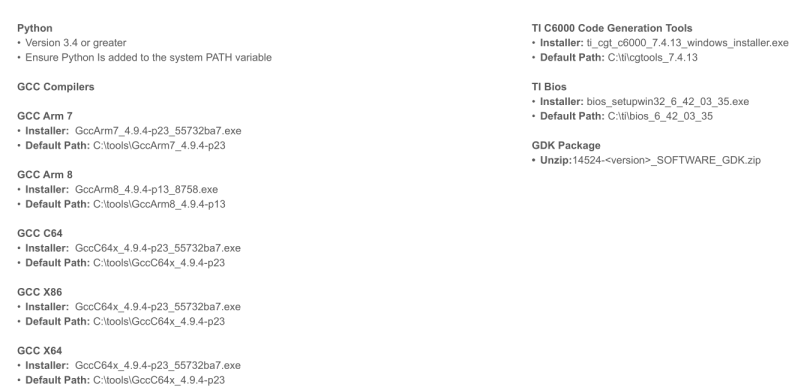Differenze tra le versioni di "GDK Gocator"
(→Compilare) |
|||
| Riga 44: | Riga 44: | ||
Andare sulla pagina del Gocator -> Manage -> Maintenance e caricare tramite il pulsante Upgrade... il file dat della versione giusta (in Sensor System si vede il modello giusto) | Andare sulla pagina del Gocator -> Manage -> Maintenance e caricare tramite il pulsante Upgrade... il file dat della versione giusta (in Sensor System si vede il modello giusto) | ||
| + | |||
| + | |||
| + | ''' IMPORTANTE ''' Se non compila 'Sensor' dando codice errore 2 su un comando python, controllare gli log output, può essere che servano altri requisiti base oltre quelli installati, per esempio se state compilando una versione più aggiornata o più vecchia rispetto a quella presente di questa guida. | ||
| + | |||
| + | 1>process_begin: CreateProcess(NULL, C:/tools/GccC64x-4.9.4-p3/tic6x-none-elf/bin/tic6x-none-elf-gcc.exe -O2 -fno-partial-inlining -fno-reorder-functions -march=c64x+ -msdata=none -ffunction-sections -fdata-sections -std=c++14 -fexceptions -Wall -Wfloat-conversion -Wno-missing-braces -DGDKAPP -Dxdc_target_types__=../../Platform/extern/Ti/xdc/xdc_gcc.h -IC:/ti/bios_6_42_03_35/packages -IC:/ti/xdctools_3_31_00_24_core/packages -I. -I../../Platform/kApi -I../../Platform/kFireSync -I../../Platform/kHardware -I../../Platform/kVision -I../Gdk -I../GoVision -I../GoSensor -I../GoSensorApp -o ../../build/GdkAppSample-ccs6mk-Release/Asm.obj -c GdkAppSample/Asm.cpp -MMD -MP, ...) failed. | ||
| + | 1>make (e=2): Impossibile trovare il file specificato. | ||
| + | |||
| + | In questo caso mancava GccC64x-4.9.4-p3 che non si trova nel file 14525_5.0_SOFTWARE_GDK_Prerequisites.zip ma è presente in 14525_4.0_SOFTWARE_GDK_Prerequisites.zip (cercare sul sito) | ||
== Recuperare Gocator == | == Recuperare Gocator == | ||
Versione delle 09:56, 17 nov 2021
Prerequisiti
Per poter utilizzare il GDK bisogna installare e scaricare i seguenti requisiti:
• Python (almeno 3.4) e salvare PATH durante l'installazione • c++ per Visual Studio 2017 (SDK Windows 141+) • Cartella base GDK (\\nasqualivision\SoftInstall\Gocator\14524-6.1.29.3_SOFTWARE_GDK.zip) • Requisiti base (\\nasqualivision\SoftInstall\Gocator\14525_5.0_SOFTWARE_GDK_Prerequisites.zip)
Se la cartella base GDK e i requisiti che ci sono sul server sono troppo vecchi, è possibile scaricarli da qui cercando GDK: https://lmi3d.com/product-downloads
Importante i requisiti base bisogna installarli tutti e bisogna controllare che vengano installati nelle cartelle giuste, controllare tramite questa immagine:
Scrivere Tool Custom
Il progetto esempio si trova qui: CartellaBaseGDK\Gocator
In qualche modo si può ricreare tramite l'xml CartellaBaseGDK\Gocator\GdkAppSample\GdkAppSample.xml e il file CartellaBaseGDK\Gocator\GdkAppSample\generate.py
Aprendo Gdk.sln ci saranno tutti gli algoritmi esempio. Le funzioni più importanti sono queste:
• NomeAlg_VDescribe : Descrizione dell'algoritmo e dei sui input/output (se c'è qualcosa di sbagliato qui dentro, il Gocator può crashare all'avvio oppure non vedere l'algoritmo) • NomeAlg_VProcess : L'algoritmo da eseguire ad ogni profilo o surface
Compilare
Compilando il progetto tramite Visual Studio verranno generati tutti i file necessari sia per provarlo con l'emulatore (compilazione x64 o Win32) che con un Gocator vero (compilazione Sensor)
• Se bisogna provarlo con l'emulatore, i file da usare saranno dentro questa cartella: CartellaBaseGDK\bin (dentro le cartelle c'è anche l'exe dell'emulatore già pronto per provare l'algoritmo custom) • Se bisogna provarlo su un Gocator, i file da usare saranno dentro questa cartella: CartellaBaseGDK\pkg (quelli che iniziano con custom) Prima di provare sul Gocator vero, verificare bene se con l'emulatore l'algoritmo non crasha male Andare sulla pagina del Gocator -> Manage -> Maintenance e caricare tramite il pulsante Upgrade... il file dat della versione giusta (in Sensor System si vede il modello giusto)
IMPORTANTE Se non compila 'Sensor' dando codice errore 2 su un comando python, controllare gli log output, può essere che servano altri requisiti base oltre quelli installati, per esempio se state compilando una versione più aggiornata o più vecchia rispetto a quella presente di questa guida.
1>process_begin: CreateProcess(NULL, C:/tools/GccC64x-4.9.4-p3/tic6x-none-elf/bin/tic6x-none-elf-gcc.exe -O2 -fno-partial-inlining -fno-reorder-functions -march=c64x+ -msdata=none -ffunction-sections -fdata-sections -std=c++14 -fexceptions -Wall -Wfloat-conversion -Wno-missing-braces -DGDKAPP -Dxdc_target_types__=../../Platform/extern/Ti/xdc/xdc_gcc.h -IC:/ti/bios_6_42_03_35/packages -IC:/ti/xdctools_3_31_00_24_core/packages -I. -I../../Platform/kApi -I../../Platform/kFireSync -I../../Platform/kHardware -I../../Platform/kVision -I../Gdk -I../GoVision -I../GoSensor -I../GoSensorApp -o ../../build/GdkAppSample-ccs6mk-Release/Asm.obj -c GdkAppSample/Asm.cpp -MMD -MP, ...) failed. 1>make (e=2): Impossibile trovare il file specificato.
In questo caso mancava GccC64x-4.9.4-p3 che non si trova nel file 14525_5.0_SOFTWARE_GDK_Prerequisites.zip ma è presente in 14525_4.0_SOFTWARE_GDK_Prerequisites.zip (cercare sul sito)
Recuperare Gocator
Se l'algoritmo caricato sul Gocator crasha male all'avvio, impedisce il corretto funzionamento del Gocator o lo fa avviare in modalità recupero (non più raggiungibile), bisogna eseguire la seguente procedura:
• Power off the device • Make sure the device is directly connected to the PC – don't use a switch • Configure the PC as to use IP-address: 192.168.1.1 and netmask: 255.255.0.0 • Start the kRescue application bin\win32\kRescue.exe • Power on the device • Close the kRescue application • Open a browser and point it to http://192.168.1.10 • Apply an upgrade package that is known to work (scaricarli dal sito o utilizzare i file dat non chiamati custom nella cartella pkg)
Altri file utili
In \\qvserver\__Projects\GOCATOR\GDK ci sono dei manuali e il progetto base che abbiamo usato durante il corso se si vuole provare a generare il progetto tramite xml e generate.py